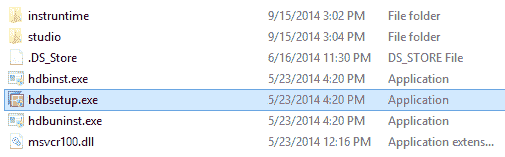如何下载&安装 SAP HANA Studio
什么是SAP HANA Studio
SAP HANA Studio 是一个基于 Eclipse 的集成开发环境(IDE),用于以 GUI 工具的形式开发和管理 SAP HANA 数据库。
SAP HANA Studio 在客户端/开发人员计算机上运行,并连接到 SAP HANA 服务器。 SAP HANA Studio 可以访问本地或远程 SAP HANA 数据库。
通过使用 SAP HANA Studio,我们可以–
- 使用户能够管理 SAP HANA 数据库。
- 创建和管理用户授权。
- 创建新的或修改现有的数据模型。
在本教程中,您将学习-
- SAP HANA Studio 的必备条件
- 支持的平台
- 下载&安装 SAP HANA Studio
- 在 SAP HANA Studio 中添加系统
- 使用 SAP HANA Studio
必备条件
SAP HANA Studio 在以下平台上运行–
Microsoft Windows x32 和 x64 版本-
-
视窗 XP
-
视窗远景
-
视窗 7
-
视窗 8
-
SUSE Linux 企业服务器:x86 64 位版本,红帽企业 Linux(6.5)。
-
Mac OS 10.9 或更高版本。
系统要求
- JAVA JVM –在安装和更新 SAP HANA Studio 的过程中,将安装或更新 JVM。
- SAP HANA 客户端–它是软件,通过它您可以连接任何其他数据库,应用程序。
- SAP HANA 客户端可以在服务器安装期间安装在 Unix / Linux 和 Microsoft Windows 上,也可以安装在 SAP HANA Server 主机上。 SAP HANA 客户端与 SAP HANA Studio 分开安装。
下载和安装
安装
根据操作系统及其版本在系统路径上的默认安装如下所示–
- Microsoft 视窗(32 & 64 位)-C:\ Program 档案\ sap \ hdbstudio。
- Linux x86,64 位-/ user / sap / hdbstudio。
- Mac OS,64 位-/ Applications / sap / hdbstudio.app
软件下载
您可以在上从下载 SAP HANA Studio 和 SAP HANA Client。
根据您的操作系统选择要下载的文件–
![]()
将 SAP HANA Studio 安装在具有管理特权的默认目录中,或者将用户目录安装在没有管理特权的用户主文件夹中。
单击 hdbsetup.exe 以安装 SAP HANA studio。
出现“ SAP HANA 生命周期管理”屏幕。
默认安装文件夹为 C:/ Program Files / SAP / hdbstudio。
步骤 1)定义 Studio 属性
- 选择安装新的 SAP HANA Studio。
- 单击
按钮。
选择功能屏幕如下所示–
步骤 2)选择功能
- 选择功能屏幕用于选择功能。
- 选择功能,如下所示-
- SAP HANA Studio 管理–用于各种管理任务的工具集,不包括运输。
- SAP HANA Studio 应用程序开发-用于开发 SAP HANA 本机应用程序的工具集(XS 和 UI5 工具(不包括 SAPUI5))。
- SAP HANA Studio 数据库开发–用于内容开发的工具集。
- 单击
按钮。
步骤 3)审核并确认
- 复查&符合屏幕出现。
- SAP HANA Studio 安装显示摘要。
- 单击
按钮。
步骤 4 & 5)安装软件并完成。
-
Installation Progress screen appear and after it goes to finish page.
-
一条消息“您已经成功安装了 SAP HANA Studio”。
-
单击

按钮。
运行
现在,转到“默认安装文件夹”为“ C:/ Program Files / SAP / hdbstudio”。
有 hdbstudio.exe 文件,通过右键单击它,可以在桌面上创建快捷方式。
![]()
当您单击“ hdbstudio.exe”文件时,它将打开下面显示的 Workspace Launcher 屏幕。
- 默认情况下选择工作区。 我们可以通过浏览选项更改工作区位置。 工作区用于存储 Studio 配置设置和开发工件。
- 选择“将其用作默认值,而不再询问”选项,以防止每次打开 SAP HANA Studio 时都弹出此屏幕以供选择工作区。
- 单击
按钮。
出现 SAP HANA Studio 欢迎屏幕-
在“欢迎”屏幕中,显示不同的透视图,每个透视图的详细信息如下所示–
-
管理控制透视图
该屏幕用于配置,管理和监视 SAP HANA 数据库。 SAP HANA 管理控制台中提供了几个视图和编辑器。
系统视图工具栏用于管理; 如下图所示–
下表显示了 SAP HANA 管理控制台中可用的系统级编辑器和视图。
| 查看/编辑器 | 详情 | 路径 | 图片 | | 系统 | 系统视图提供了在 SAP HANA Studio 中管理的所有 SAP HANA 系统及其内容(目录,内容等)的分层视图。 | 窗口->显示视图->系统 |
| | 系统监视器 | System Monitor 是一个编辑器,可通过一个屏幕快照概述所有 SAP HANA 数据库。 通过向下钻取,我们可以在 System Monitor 中查看各个系统的详细信息。 | 系统视图工具栏上的
![]()
按钮。 |
![]()
| | 管理 | 这用于执行管理和监视任务。 | 1.从系统工具栏。 2.双击系统。 |
![]()
| | 管理诊断模式 | 紧急情况下使用此编辑器在没有可用的 SQL 连接或 SQL 连接过载的系统上执行监视和操作。 | 1.从单击管理工具列表图标。 2.Ctrl + Shift + O |
| | 备用 | 用于执行备份和管理。 | 展开系统,然后选择备份。 |
![]()
| | 安全性 | 该编辑器用于管理以下主题:1.密码策略 2.数据卷加密 | 系统“安全性”视图中的“安全性”选项。 |
![]()
| | SQL 控制台 | 用于在 SQL Console 中输入,执行和分析 SQL 语句。 | 在系统工具栏中,选择 SQL |
![]()
|
-
建模者的观点
该透视图用于创建建模对象,SAP HANA System 中的数据库对象管理。 建模人员将这种观点用于以下活动–
- 创建/修改表,函数,索引,视图,序列,同义词,触发器,视图。
- 创建建模对象,例如属性视图,分析视图,计算视图,分析特权,过程和决策表。
- 通过 SLT,BODS,DXC 从 SAP / NonSAP 源向 SAP HANA 数据库提供数据。
-
发展前景
该视角用于在 HANA 上针对 Web 环境开发应用程序。 在此 Perspective 中使用编程语言-Java Script,J Query,ODATA 等。
-
生命周期管理
该屏幕用于安装和更新有关 SAP HANA 数据库和 SAP HANA Studio 的软件。 生命周期管理还用于将对象从一个 HANA 系统传输到另一个 HANA 系统。
在HANA Studio中添加系统
要使用 SAP HANA 数据库,需要将用户与 SAP HANA Studio 中的 SAP HANA 数据库连接。 因此,我们建立了与 SAP HANA DATABASE 的连接,如下所示–
步骤 1)从系统工具栏中单击“添加系统”图标,如下所示-
步骤 2)提供以下详细信息-
- 主机名–在此处输入 SAP HANA 数据库。
- 实例号–两位数的实例号。
- 描述-系统描述,以更好地理解
- 单击
按钮。
出现连接属性屏幕,我们需要在其中输入 SAP HANA 数据库用户和密码。
-
输入 SAP HANA 数据库的用户名和密码,以从 SAP HANA Studio 进行访问。
-
Click

button.
如果没有错误,则说明连接成功,并且在 SAP HANA Studio 中“系统节点”下添加了系统名称。
要通过 SAP HANA Studio 登录 SAP HANA 数据库,请执行以下步骤-
- 单击添加的系统。 这里是“ DB(HANAUSER)”。
- 用户名/密码的弹出屏幕。 输入 HANA 数据库的用户名和密码。
- 单击确定按钮。
登录到 SAP HANA Studio 后,我们将在以下屏幕上看到选定的 HANA 系统。
在 HANA 系统下的 Hana Studio 中,以下子节点退出-
-
目录
SAP HANA Studio 目录节点表示 SAP HANA 数据字典,其中数据库对象(表,视图,过程,索引,触发器,同义词等)存储在模式文件夹中。 在 SAP HANA 中创建用户时,默认情况下将在 SAP HANA 数据库中创建同名架构。 当用户创建任何数据库对象时,这是用户的默认架构。 模式用于对数据库对象进行分组。
模式定义了一个容器,用于保存数据库对象,例如表,视图,触发器,过程,序列,函数,索引,同义词等。
可以在 SQL 编辑器中通过以下 SQL-
CREATE SCHEMA "SCHEMA_NAME" OWNED BY "USERNAME".复制ErrorOK!此处“ SCHEMA_NAME”和“ USERNAME”应根据要求进行更改。 在刷新目录节点后,将显示新创建的架构。
我已经在前端 SQL 中创建了架构“ DHK_SCHEMA”。
所有数据库对象都存储在架构的相应文件夹中,如下所示–
-
设置
供应用于选择源元数据并将元数据和数据导入 SAP HANA。
配置分为两类,它们是-
- SAP HANA 内置工具(平面文件,智能数据访问,智能数据流等)
- 外部工具(SLT,BODS,DXC 等)
在 SAP HANA Studio Provisioning 节点中,SAP 使用称为“智能数据访问”的新功能,该功能是内置工具。
智能数据访问结合了来自异构数据源(如 Hadoop,Teradata,Oracle 和 Sybase)的数据。
来自不同来源的数据将作为“虚拟表”存储在 SAP HANA 数据库中。 虚拟表的限制是,它只能用于在 SAP HANA 中构建计算视图。
-
内容
内容节点是设计时间存储库,其中包含包中数据模型的所有信息。 所有信息视图(例如属性视图,分析视图,计算视图等)都将在内容节点''下的包''中创建。
该包用于以结构化方式对相关信息对象进行分组。 可以通过右键单击内容节点->新建->包来创建该包。
-
安全
SAP HANA Studio 中的安全节点包含 3 个子节点,它们是–
- 安全性–用于创建用户审核策略,密码策略等。
- 用户–用于创建/修改/删除用户。 角色和特权也将从该屏幕授予用户。
- 角色–用于创建/修改/删除角色。 特权从此处添加/删除到角色。